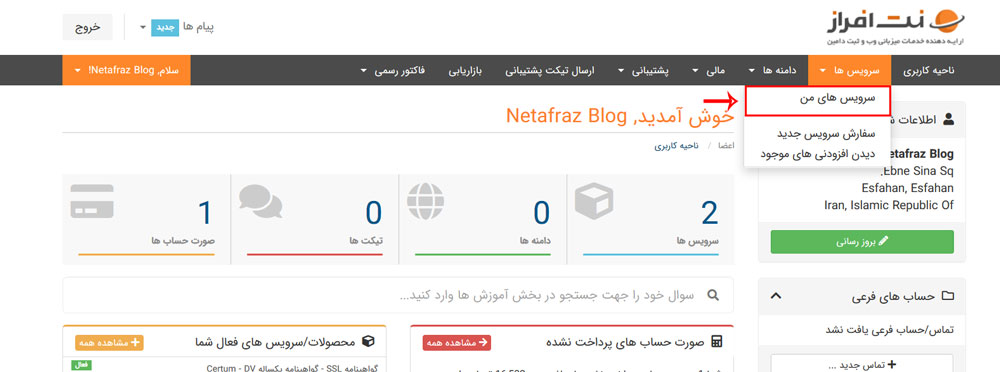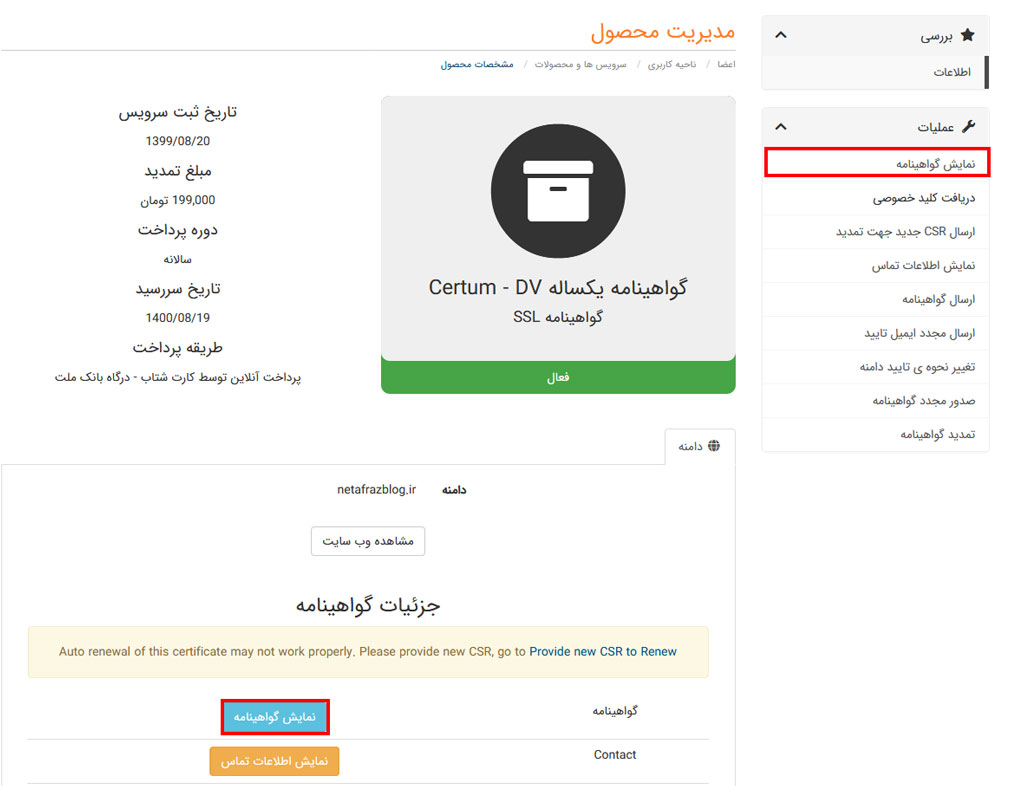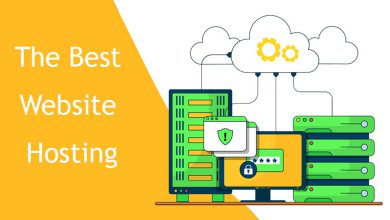آموزش تبدیل گواهینامه SSL به فایل PFX
Convert SSL Certificate to pfx File

نصب گواهینامههای SSL پرمیوم (Premium)، همچون گواهینامه SSL شرکت Certum، دارای مراحل مخصوص به خود است. این گواهینامهها بهمعنای واقعی کلمه امنیت سایت شما را ارتقا میدهند. استفاده از یک گواهینامه SSL حرفهای موجب میشود که علاوه بر ارتقای امنیت سایت خودتان، امنیت ارتباط کاربران سایت با سرور شما هم ارتقا یابد.
یک فایل pfx، فایلی است که از آن برای ذخیره دیتای رمزشده استفاده میشود. این فایل را میتوانیم مانند یک بسته پستی محرمانه در نظر بگیریم، که در آن تعدادی کارت رمزدار قرار گرفته است.
برای بازکردن این بسته پستی نیاز دارید که رمزعبور آن را داشته باشید و همچنین به سیستمی مجهز باشید که امکان رمزگشایی فایلهای رمزدار را داشته باشد. در حقیقت این دو به یکدیگر وابسته هستند. تا زمانی که رمز اولیه را نداشته باشید، دسترسی به کارتها برای شما امکانپذیر نخواهد بود و تا زمانی که دانش لازم برای رمزگشایی کارتها را نداشته باشید، داشتن رمز بسته محرمانه هم برای شما کاربرد زیادی نخواهد داشت!
یک فایل PFX، در حقیقت همان بسته پستی برای یک گواهینامه SSL است. از این فایل برای جابهجایی گواهینامههای SSL و نصب آن بر روی سایتها و سرورهای مختلف استفاده میشود.
در این مقاله از نت افزار بلاگ، به بررسی نحوه ساخت یک فایل PFX، از اطلاعات گواهینامه SSL شرکت سرتوم (Certum) میپردازیم. Certum یکی از معتبرترین ارائهدهندگان گواهینامههای SSL است که نت افراز، امکان خرید گواهینامههای این شرکت را فراهم کرده است.
هر آنچه که لازم است درباره گواهینامه SSL Premium بدانیم
گواهینامه SSL Premium در واقع شکل پیشرفتهای از گواهی استاندارد SSL است که توسط وبسایتهای تجارت الکترونیک استفاده میشود.
به زبان سادهتر گواهینامههای SSL تجاری شکل حرفهایتر و ایمنتری از گواهی استاندارد و رایگان SSL هستند که توسط وبسایتهای تجارت الکترونیک برای ایمنی و افزایش ضریب امنیتی تراکنشهای آنلاین استفاده میشود. SSLهای پریمیوم چند مزیت نسبت به SSLهای استاندارد دارند که قابلتوجهترین آنها تضمین امنیت بالاتر برای کاربرانی است که اقلامی را از سایت شما خریداری میکنند. همچنین اعتبارسنجی اضافی که میتواند به اعتمادسازی برای کاربران سایت شما بسیار مفید باشد.
معمولاً این نوع SSLها نیاز به تنظیمات خاص خود را دارند و گاهی باید نوع گواهینامه در چندین فرمت فایل ایجاد و تنظیم شود. از منظر امنیتی، تا زمانی که طول کلیدها یکسان باشد، هیچ قابلیت اضافی از Premium در مقابل SSL رایگان، دریافت نمیکنید. تفاوت فقط در سطح اعتبارسنجی است که توسط رکورد CA انجام میشود. بنابراین به کاربر نهایی، وبسایت شما اطمینان بیشتری نسبت به قانونی بودن و ایمن بودن سایت شما میدهد.
اینکه چه سیستم عاملی استفاده میکنید مهم نیست و گواهینامه امنیتی SSL بر روی تمامی سیستمعاملها قابلنصب است. فقط به دلیل اینکه فرمت تحت پشتیبانی در سیستمهای مختلف کمی متفاوت میباشد، گاهی لازم است تا کلیدهای گواهینامه SSL به فرمت دیگری تبدیل شوند تا قابل استفاده و Import کردن در سیستم عامل دیگر باشند.
تبدیل گواهینامه SSL به فایل PFX بهصورت آنلاین
امروزه نسخه آنلاین اکثر ابزارهای مختلف را میتوان در اینترنت پیدا کرد. برای تبدیل گواهینامه SSL خودمان به یک فایل PFX، از ابزار ارائهشده توسط سایت SSLShopper استفاده میکنیم. برای دسترسی به این سایت، میتوانید از لینک زیر استفاده کنید.
به کمک فرم قرار گرفته در این سایت، که تصویر آن را در ادامه مشاهده میکنید، میتوانید لایسنسهای مختلف SSL خود را به یک فایل PFX تبدیل کنید.
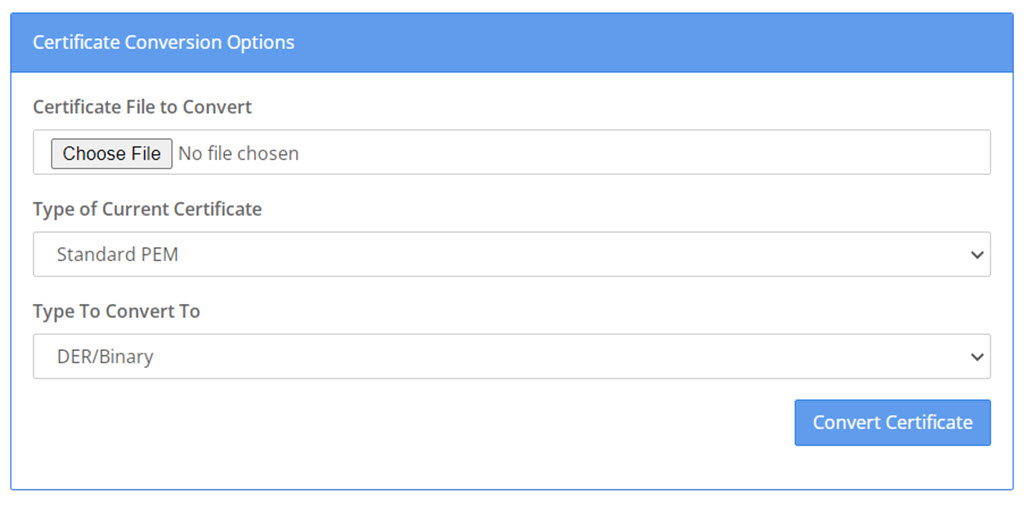
ظاهر فرم در ابتدا چیزی شبیه به تصویر بالاست، اما بهمحض اینکه فیلد “Type To convert To” را به 12#PFX/PKCS تغییر میدهید، فرم به شکل زیر در میآید. این فرم، فرمی است که همه اطلاعات لازم برای ساخت یک فایل PFX را پوشش میدهد.
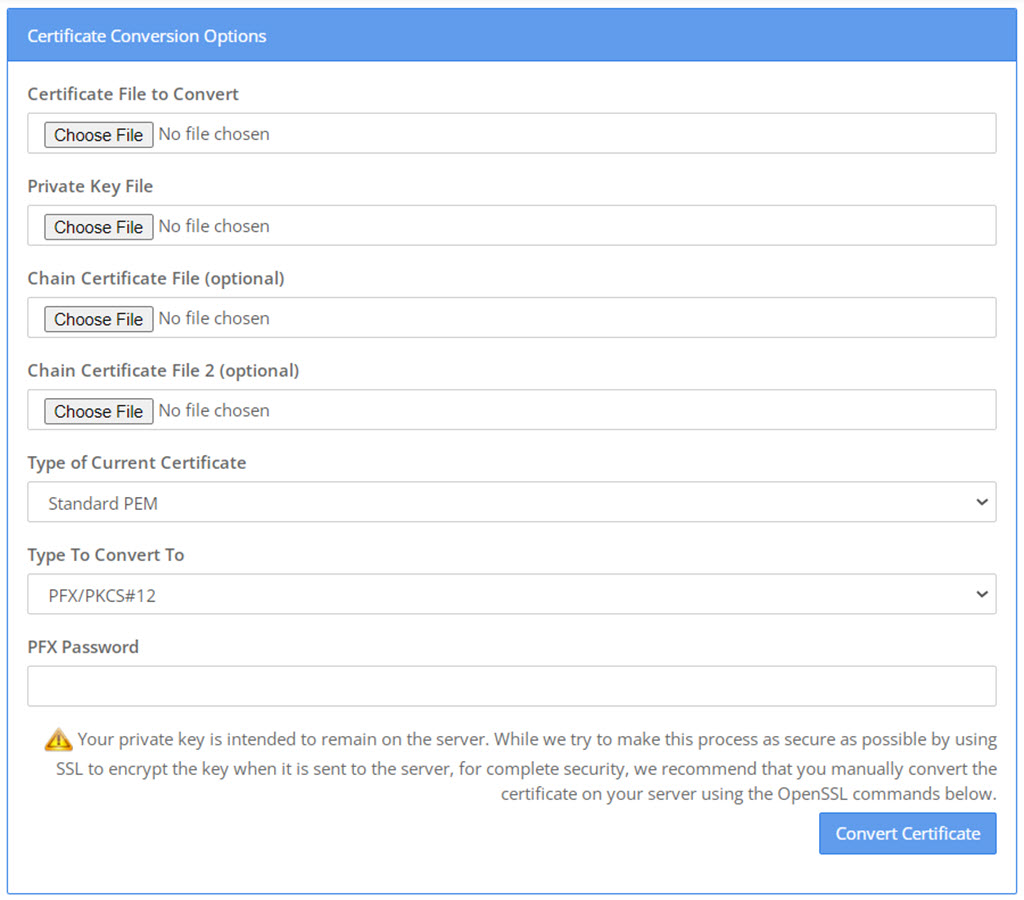
برای تکمیل کردن این فرم و ایجاد یک فایل PFX، به اطلاعات و فایلهای زیر نیاز داریم.
اطلاعات لازم برای ساخت یک فایل PFX
همانطور که در تصویر بالا قابل مشاهده میکنید، اطلاعات لازم برای ساخت یک فایل PFX از گواهینامه SSL، به شرح زیر است.
Certificate File to Convert
در این قسمت باید فایل اصلی گواهینامه خود (کلیدهای عمومی) را آپلود کنید. گواهینامه اصلی شما باید در قالب PEM ارائه شود. ارائهدهندگان خدمات SSL همچون Certum و… فایل گواهینامه خود را در قالب استاندارد PEM، که فرمت رایج لایسنسهای SSL هست، ارائه میدهند. از مرسومترین پسوندهای قالب PEM میتوان به موارد زیر اشاره کرد.
- pem
- crt
- cer
- key
همراهانی که اقدام به خرید گواهینامه SSL سرتوم نمودهاید، باید برای دسترسی به فایل اصلی گواهینامه خود، ابتدا وارد پنل کاربری نت افراز شوید.
پس از این، باید از قسمت “سرویسها”، بر روی گزینه “سرویسهای من” کلیک نمایید.
گواهینامه SSL خود را از میان کلیه سرویسهایتان انتخاب کنید.
سپس در صفحه جدید، بر روی نمایش گواهینامه در منوی سمت راست (یا پایین) کلیک کنید.
در صفحه باز شده، سه کلید از گواهینامه صادر شده توسط شرکت Certum را مشاهده میکنید. در میان این 3 گزینه، اولین گواهینامه، یعنی «کدهای کلید عمومی» فایل مدنظر ماست. تنها کافیست که بر روی کلید آبی رنگ «ذخیره» در این صفحه کلیک کنید.
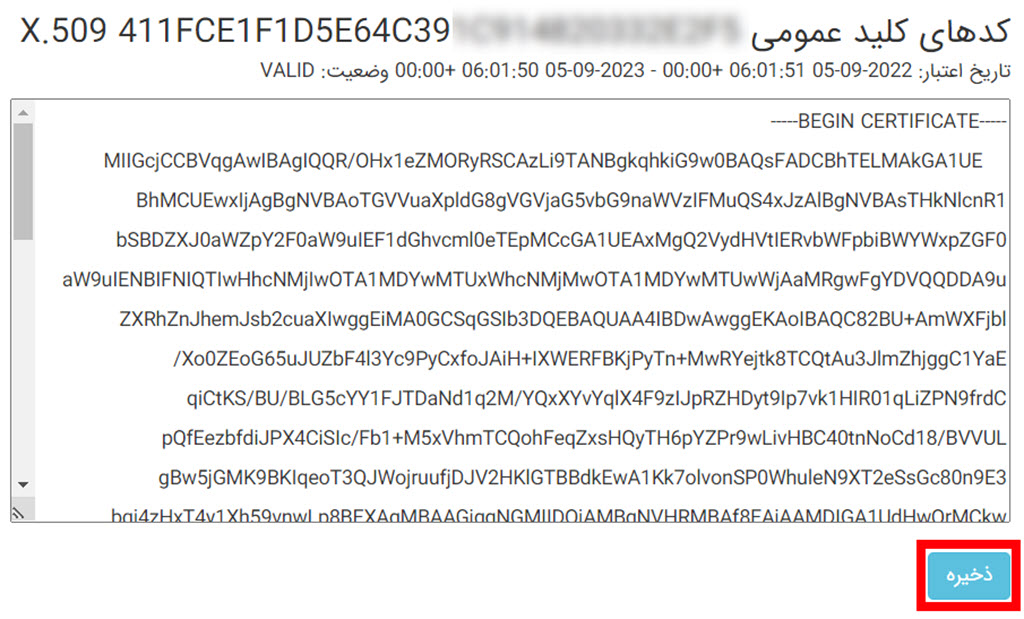
با این کار مرورگر شما شروع به دانلود فایلی با فرمت cer میکند. در ابتدای نام این فایل، آدرس سایت شما قرار گرفته و اعداد پس از آن، “Serial Number” لایسنس SSL شما هستند. به عنوان مثال، نام این فایل برای دامنه فرضی abc.com مشابه زیر است.
abc.com_411FCE1F1D5JFJDKNS1C914820332E2F5.cer
اکنون که فایل کلیدهای عمومی گواهینامه SSL خود را دریافت کردید، تنها کافیست که با کلیک بر روی گزینه “Choose File”، آن را در فیلد “Certificate File to Convert” آپلود کنید. پس از این فایل، نوبت به فایل “Private Key” سایت شما میرسد.
Private Key File
کلیدهای خصوصی یا Private Key، دادههای بعدی هستند که باید به سراغ آنها برویم. بهدلیل اهمیت بالای کلیدهای خصوصی در تامین امنیت یک گواهینامه SSL، نحوه دسترسی به این کدها در ارائه دهندگان مختلف متفاوت است.
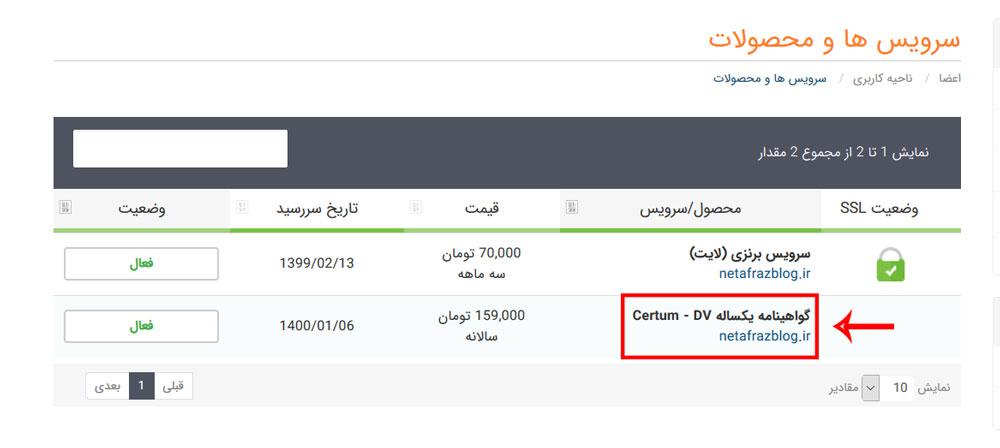
همراهان نت افراز برای دسترسی به کلید خصوصی گواهینامه SSL خود، میتوانند پس از ورود به صفحه «سرویسها و محصولات» پنل کاربری نت افراز، با کلیک بر روی لایسنس خریداری شده، وارد صفحه جزئیات خرید خود شوند.
در این صفحه با کلیک بر روی گزینه «دریافت کلید خصوصی» از منوی سمت راست، میتوانید کد کلید خصوصی سایت خود را مشاهده کنید. لازم است اشاره کنیم که بنابر مسائل امنیتی، برای دسترسی به این کد، از طریق پیامک احرازهویت صورت میگیرد و شما باید کد تاییدی را که از طریق پیامک برایتان ارسال شده است را در بخش مربوطه وارد نمایید.

در نهایت صفحهای مطابق با تصویر بالا برای شما به نمایش در میآید که در آن میتوانید کلید خصوصی گواهینامه SSL سفارشتان را مشاهده نمایید.
همانطور که در تصویر بالا مشاهده میکنید، این فایل قابلیت دانلود ندارد و تنها میتوان کد Private Key را کپی کرد. این مسئله در حالیست که برای ساخت فایل PFX، نیاز به آپلود این کدها در فرم SSLShopper داریم. راه حل چیست؟
ساخت فایلهای cer و key با استفاده از کدهای گواهینامه SSL
برای ساخت یک فایل قابل استفاده در سایت SSLShopper برای ساخت فایل PFX، نیاز داریم که بتوانیم کدهای خود را به فرمتهای رایج قالب PEM، همچون cer یا key تبدیل کنیم.
در اولین قدم کلید خصوصی گواهینامه SSL خود را با کلیک بر روی گزینه “Copy”، کپی میکنیم.
پس از آن، لازم است که در صفحه دسکتاپ یا فولدری از سیستم رومیزی خودتان در فضای خالی کلیک راست کرده و در میان گزینههای این منو از بخش “new”، مطابق با تصویر، گزینه “Text Document” را انتخاب نمایید.
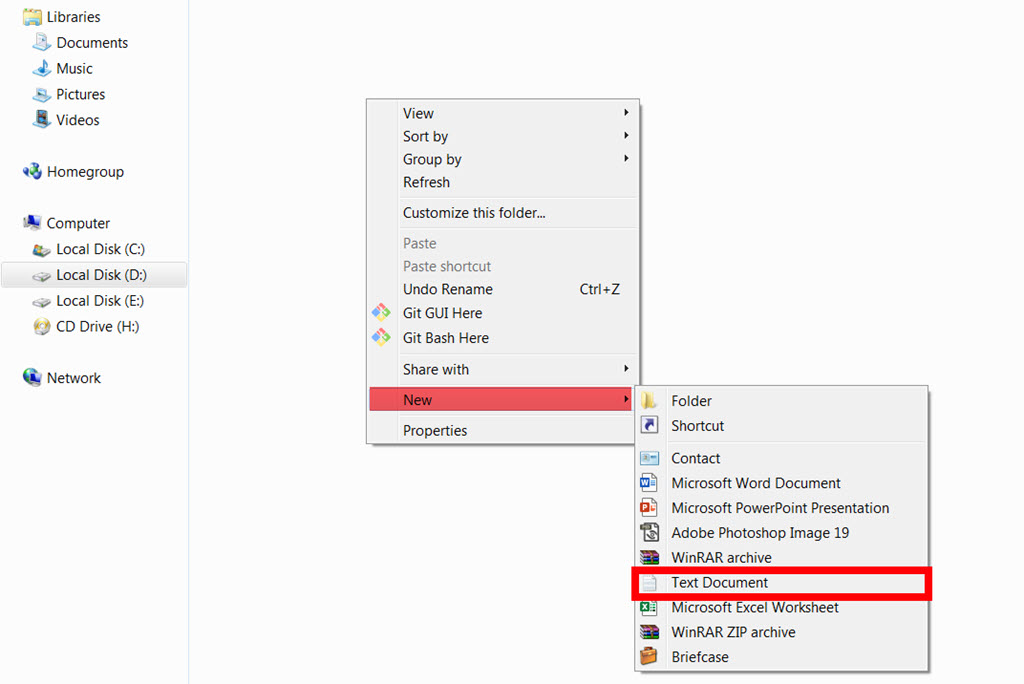
با این کار یک فایل Text خام برای شما ایجاد میشود. این فایل را باز کرده و با استفاده ازکلیدهای ترکیبی “Ctrl+V” بر روی کیبورد، کلید خصوصی گواهینامه SSL خود را در فایل متنی که ایجاد کردهایم، کپی میکنیم. پس از آن بدون هیچ تغییری، با کلیدهای ترکیبی “Ctrl+S” تغییرات خودمان را ذخیره کرده و فایل متنی خود را میبندیم.
چنانچه در زمان ایجاد فایل، نام خاصی برای فایل متنی خود تعیین نکرده باشید، میتوانید فایل متنی خود را که با فرمت txt ایجاد شده است، ببینید. اکنون تنها کافیست که روی این فایل کلیک راست کرده و در میان گزینههای موجود بر روی گزینه “Rename” کلیک نمایید. سپس عبارت “txt” در انتهای نام فایل را به “key”، تغییر داده و کلید “Enter” را میفشاریم.
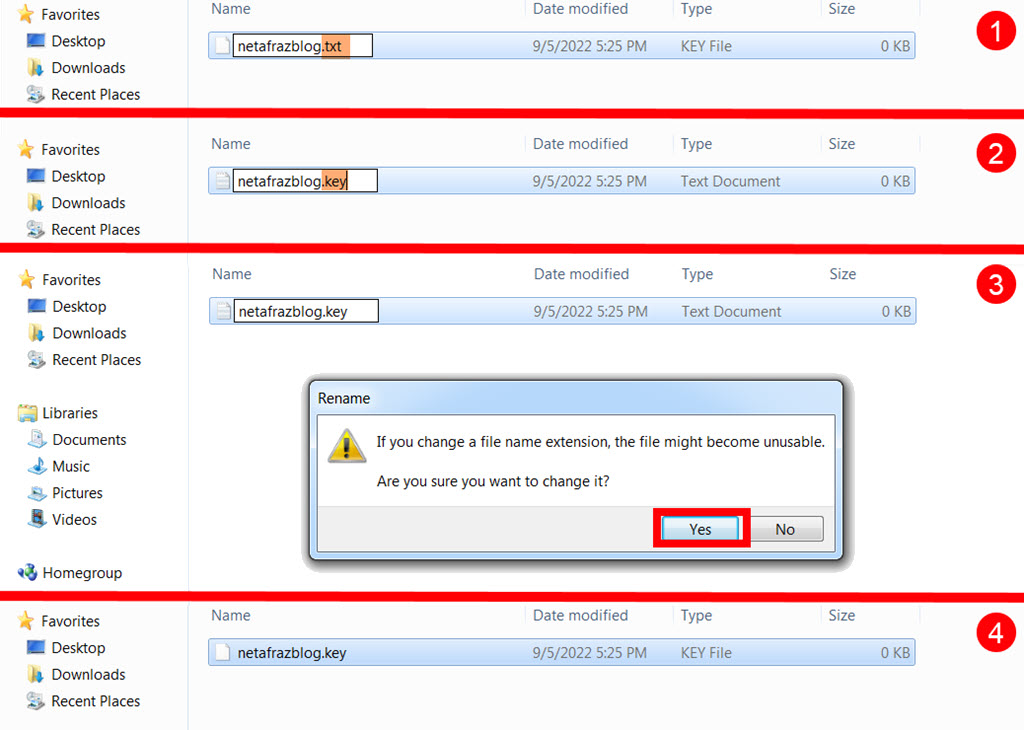
با این کار، ویندوز پیامی به شما خواهد گفت که در حال تغییر فرمت فایل هستید که تنها کافیست بر روی گزینه “Yes” کلیک نمایید.
اکنون فایل لازم برای بخش “Private Key File” در سایت SSLShopper نیز آماده کردهاید و تنها کافیست که این فایل را در بخش مربوطه آپلود کنید.
Chain Certficate File
فایلهای Chain، که با نام کلید میانی، گواهینامه میانی یا Intermediate Root Certificate هم شناخته میشوند، یکی دیگر از اجزای فایل PFX ما هستند. استفاده از کلید میانی در سایت SSLShopper اختیاری (Optional) است؛ چراکه برخی از ارائهدهندگان گواهینامههای SSL، اقدامی در جهت ارائه گواهینامههای میانی نمیکنند. همراهانی که اقدام به خرید گواهینامه SSL Certum از نت افراز نمودهاند، به کلید میانی گواهینامه خود دسترسی دارند.
برای دانلود فایل Chain Certficate گواهینامه SSL خود، لازم است که دقیقا مسیری را که برای دانلود کلیدهای عمومی طی کردهاید، مجددا طی نمایید. فایل Chain Certficate گواهینامهی خریداری شده شما، با عنوان «کدهای گواهی میانی»، در بخش «نمایش گواهینامه» قابل مشاهده است. تنها کافیست که با کلیک بر روی گزینه آبی رنگ «ذخیره»، نسبت به دانلود گواهی میانی خود اقدام نمایید.
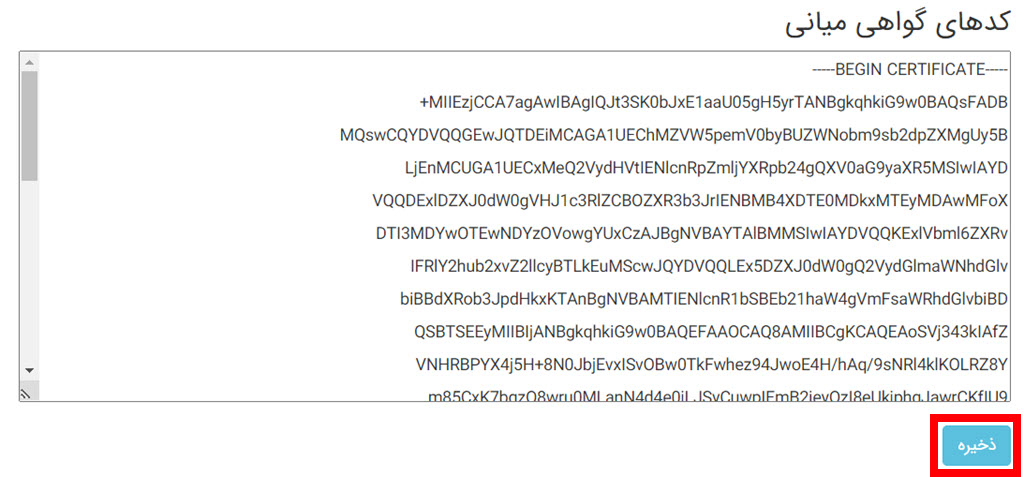
پس از آن مجدد به فرم موجود در سایت SSLShopper بازگشته و با استفاده از کلید “Choose File”، گواهینامه میانی خود را در بخش “Chain Certificate File” آپلود میکنیم.
بد نیست اشاره کنم که در سایت SSLShopper امکان بارگذاری دو کلید میانی فراهم شده است. هر دو فیلد کدهای میانی اختیاری (Optional) هستند. ما تنها یک گواهینامه میانی را آپلود میکنیم و فیلد دوم را بدون تغییر و آپلود فایل، رها میکنیم.
Type of Current Certificate
در این فیلد، باید از منو آبشاری ارائه شده در سایت SSLShopper، نوع گواهینامه SSL خود را که نیاز به تبدیل آن به یک فایل PFX دارید، انتخاب نمایید.
همانطور که از ابتدای این نوشته هم اشاره کردیم، کلیه کلیدها و کدهای ارائه شده توسط کمپانی Certum و همچنین نت افراز، در قالب استاندارد PEM ارائه میشوند که استاندارد جهانی کلیدهای SSL است. در این شرایط نیازی به تغییر گزینه فعال ندارید؛ چراکه این فیلد، بهشکل پیشفرض بر روی گزینه “Standard PEM” قرار دارد. چنانچه کلید عمومی، خصوصی و همچنین کلید میانی شما در قالبی غیر از استاندارد PEM ارائه شده است، میتوانید از این منوی آبشاری، قالب گواهینامه خود را به مواردی همچون DER ،P7B و… نیز، تغییر دهید.
Type To Convert To
در این بخش میتوانید فایلی که تصمیم به ساخت آن دارید را انتخاب نمایید. ما در این مقاله بهدنبال ساخت یک فایل PFX برای نصب گواهینامههای SSL خودمان بر روی ماشینهای مجازی مبتنی بر Windows هستیم؛ از همین رو از منوی آبشاری، گزینه PFX/PKCS#12 را انتخاب میکنیم. البته لازم است اشاره کنم که این فیلد بهصورت پیشفرض بر روی همین مقدار تنظیم شده است.
PFX Password
در این بخش باید رمزعبوری را برای فایل PFX خود تعیین کنید. هدف استفاده از SSL، افزایش امنیت سایت و رمزنگاری دادههای در حال انتقال بین کاربران و سرور سایت است. رمزنگاری و رمزگشایی دادههای سایت، ارتباط مستقیمی با کلید خصوصی (Private Key) گواهینامه SSL شما دارد.
یک کاربر متخصص با دسترسی به کلید خصوصی مورد استفاده در گواهینامه SSL یک سایت، میتواند دادههای در حال تبادل بین کاربران و سرور را رمزگشایی کند و این مسئله باعث لو رفتن دادهها و از بین رفتن امنیت سایت هدف میشود. از همین رو سعی کنید که از یک رمزعبور قوی در این مرحله استفاده کنید و پس از نصب گواهینامه SSL بر روی سرور مقصد، فایل PFX ایجادشده از گواهینامه SSL خود را پاک نمایید.
در حقیقت باید گفت که رمز فایل PFX، محافظ دادههای کلید عمومی، کلید خصوصی و همچنین کلید میانی سایت شماست. پس در تعیین رمز و نگهداری از فایل PFX گواهینامه SSL خودتان، توجه کافی داشته باشید.
ایجاد فایل PFX گواهینامه SSL
در نهایت، با پر کردن بخشهای ضروری فرم تبدیل گواهینامه SSL به یک فایل PFX، فرم شما به شکل زیر در میآید.
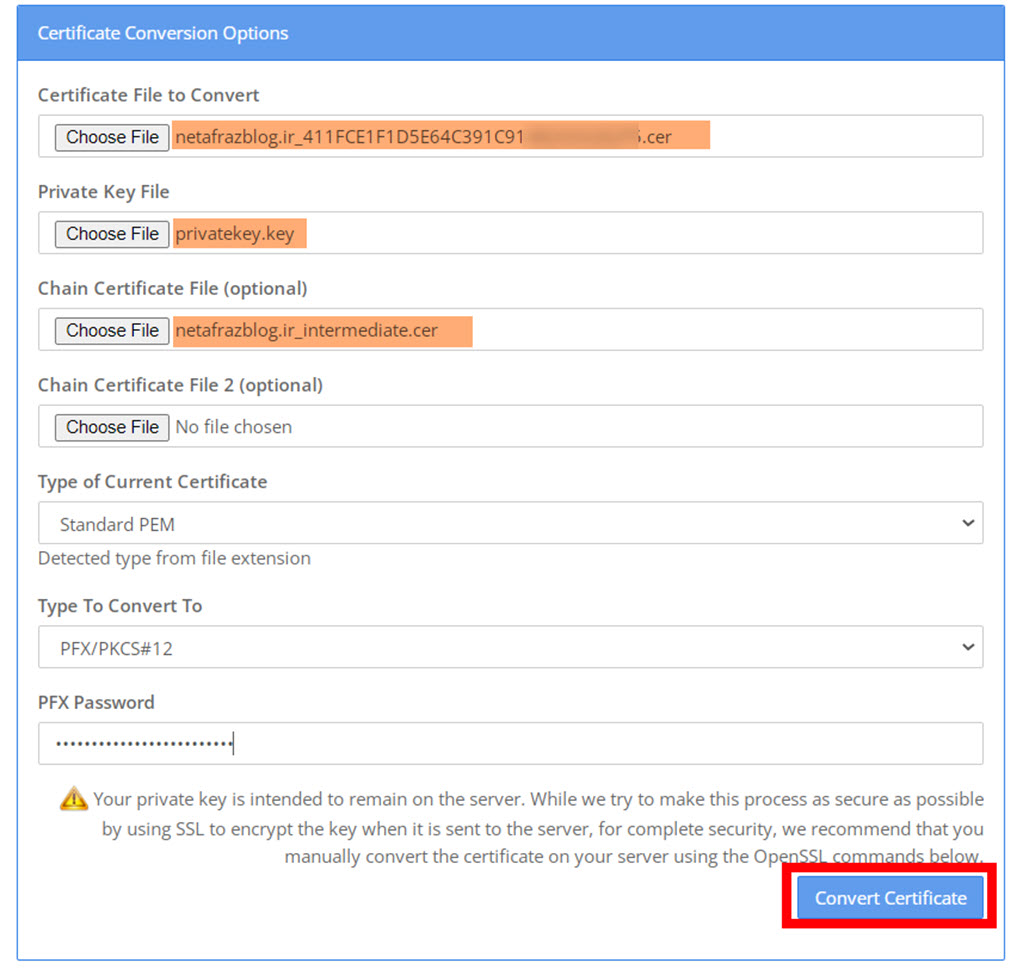
همانطور که میبینید، هر سه کلید در فرم بارگذاری شده، فرمتهای ورودی و خروجی مشخص شده و یک رمز عبور 16 رقمی، متشکل از کاراکترهای بزرگ و کوچک، اعداد و… برای فایل PFX منظور شده است. تنها کافیست که بر روی کلید آبی رنگ “Convert Certificate” کلیک نمایید. با این کار پس از چند ثانیه، فایل PFX شما آماده خواهد شد و بهشکل خودکار توسط مرورگر شما دانلود میشود.
این فایل، نامی دقیقا مشابه با کلید عمومی (Certificate File) گواهینامه SSL شما دارد، که در اولین مرحله، آن را در اولین فیلد سایت SSLShopper آپلود کردهاید. همانطور که روشن است، فرمت فایل دانلودی ما هم PFX میباشد.
چنانچه از سیستم عامل ویندوز استفاده میکنید، با دو بار کلیک بر روی این فایل، پنجره نصب آسان گواهینامه SSL، (مطابق با تصویر زیر) برای شما بازخواهد شد؛ که این بهمنزله سالم بودن فایل PFX ایجادشده توسط شماست.
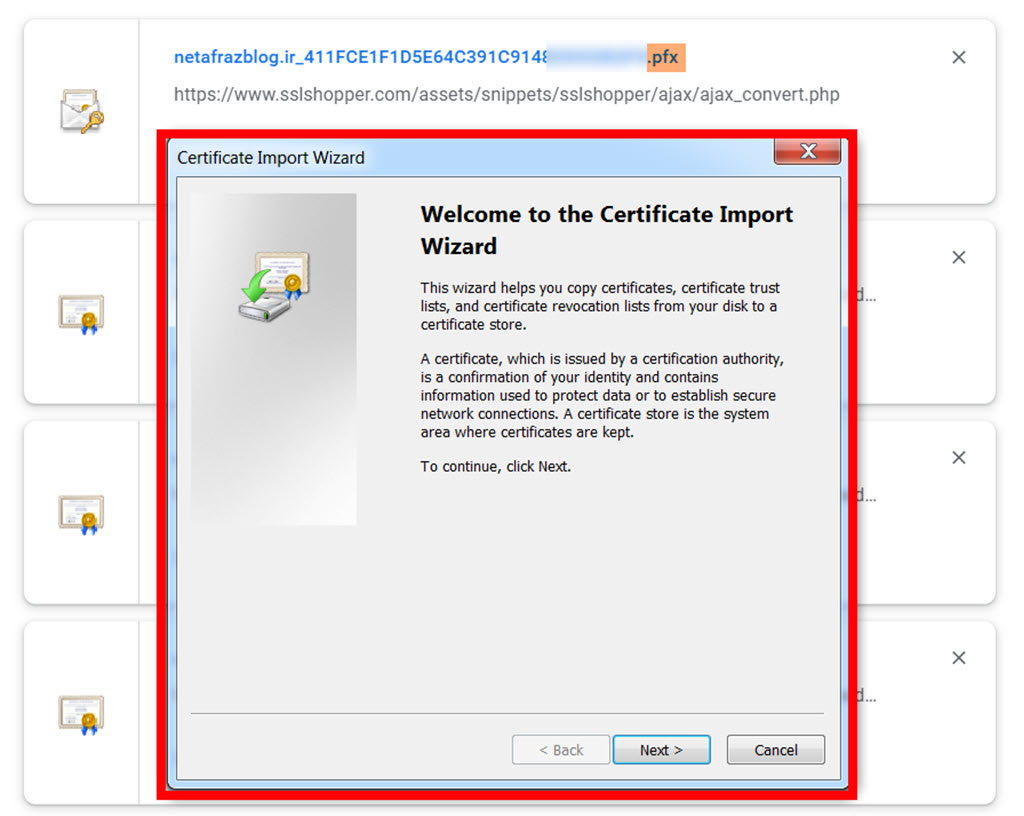
تبریک میگوییم! اکنون شما آماده هستید که گواهینامه SSL خود را بر روی هر سرور مبتنی بر سیستم عامل ویندوز، نصب نمایید.
سخن پایانی
در این مقاله، به ارائه راه حلی برای یکی از پرتکرارترین خواستههای همراهان نت افراز پرداختیم. فرقی نمیکند که کاربر سرورهای مبتنی بر لینوکس هستید یا ویندوز، ما در نت افراز سعی داریم که برای تمامی گروههای کاربران، راه حلهایی ساده و کاربردی ارائه کنیم که بتواند گرهگشا باشد و در کمترین زمان ممکن قابل اجرا.
با در اختیار داشتن یک فایل PFX از گواهینامه SSL خودتان، میتوانید در کمتر از چند دقیقه، لایسنس SSL خود را بر روی هر سرور ویندوزی نصب کرده و از امکانات آن بهره ببرید.
در پایان امیدواریم که از این نوشته بهره کافی را برده باشید. هدف ما در تیم نت افراز، پاسخگویی به سوالات و برطرف کردن مشکلات اولیه شماست. پس چنانچه سوالی در رابطه با این نوشته دارید، از طریق بخش ارسال نظرات در پایین این برگه با ما در ارتباط باشید.
موفقیت همراه راهتان باد.